スマートフォンでkindleを読んでいたけど文字が小さくて読みずらい。
そういった悩みがあるのではないでしょうか?
なのでkindleで購入したデジタル本をPCで読みたいと思う人は多いです。
しかしPCでkindleを読む方法がわかりずらく諦める人もいます。
そこで今回は画像を使用してわかりやすくPCでkindleを読む方法をご紹介します。
PCの大きな画面でkindleを読むと文字が大きくて読みやすいですよ。
kindleをPCで読む方法!
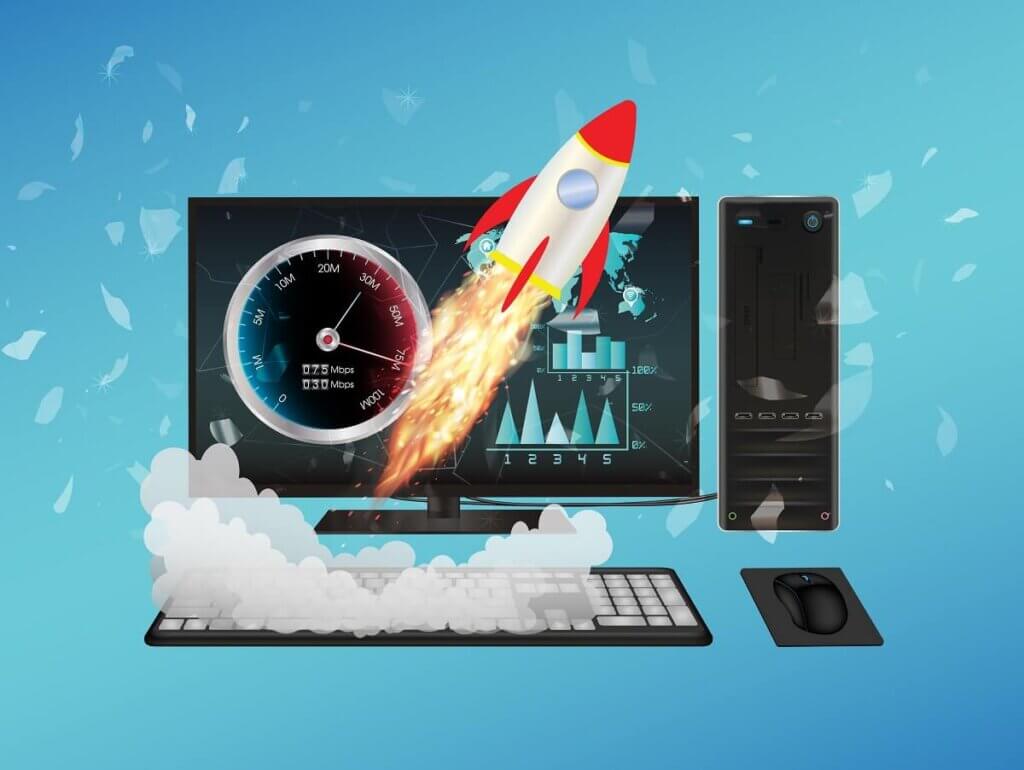
まずは読む方法は2種類あるので、どちらが良いか決めた方が良いです。
しかしどちらが良いかわからないと思いますので、実際にとちらも使用した筆者がメリットデメリットをお伝えします。
それでどちらが良いが決めてもらい、決めた方のやり方に飛んでもらえれば良いです。
読む方法は下の2択です。
- アプリをダウンロードして読む
- ブラウザで読む
それぞれのメリットデメリットを見ていきましょう。
アプリをダウンロードして読むメリットデメリット
アプリをPCにダウンロードして読む方法です。
アプリをダウンロードするメリット
このメリットは以下につきます。
- 本の表示が速い
- オフラインでも読める
一回ダウンロードするので初めの一回ダウンロードしてしまえばストレスなく表示してくれます。
またPCにダウンロードするのでインターネットに接続していない環境でも読める事です。
アプリをダウンロードするデメリット
デメリットに関しては以下があります。
- 初めのダウンロードに時間がかかる
- PCの容量を圧迫する
アプリの容量も結構あってダウンロードに時間がかかりました。
それによってPCのディスク容量も増えてきます。
それがアプリをダウンロードするデメリットです。
ブラウザでkindleを読むメリットデメリット
ブラウザでkindleを読むメリット
このメリットは以下です。
- アプリのダウンロードが不要
- PCの容量を圧迫しない
アプリをダウンロードする必要がないのですぐ読めます。
ダウンロードなしなのでPCのディスクの容量も圧迫しません。
PCのディスク容量が圧迫している人にはオススメかもしれません。
ブラウザでkindleを読むデメリット
デメリットに関しては以下があります。
- 本を表示するのに時間がかかる
- 毎回ダウンロードする必要がある
次のページに行きたい時もダウンロードが走って表示するのに時間がかかります。
インターネットの帯域幅にも問題があるかもしれませんが、毎回ダウンロードしなくてはならないのがストレスになります。
kindleをPCで読む方法はどれにするか決めた人はこちら
どちらが良いかわかった所で自分にあった方法を行ってください。
どちらもわかりずらい為、画像を使用して詳しく説明します。
kindleアプリをPCにダウンロードする方法
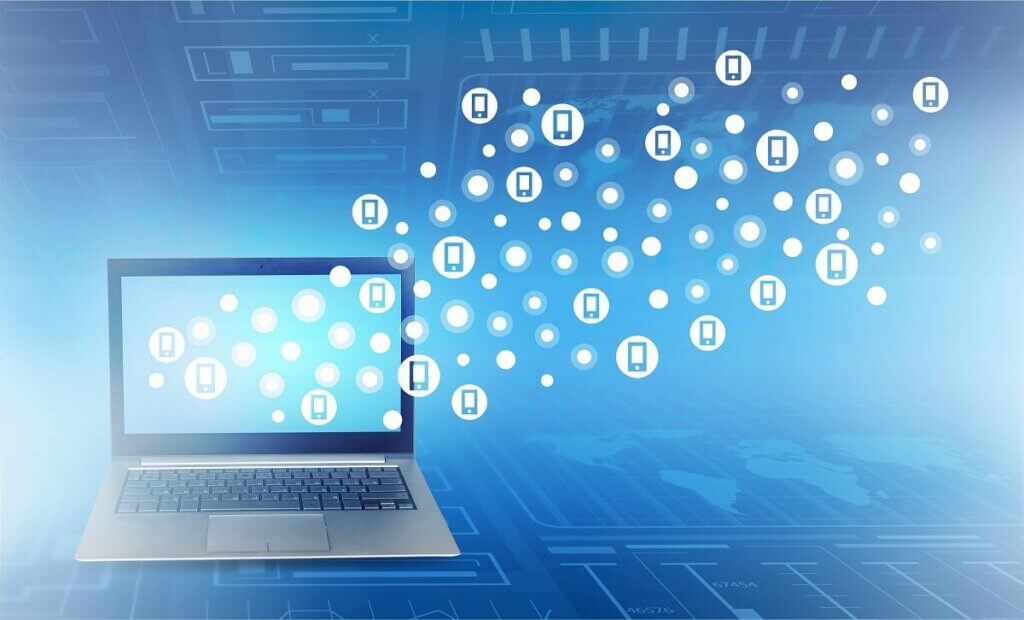
それではやり方を見ていきましょう。
1.まずAmazonのサイトにアクセスしましょう。Amazonの検索窓に「kindle for pc」と入力してエンターしてください。
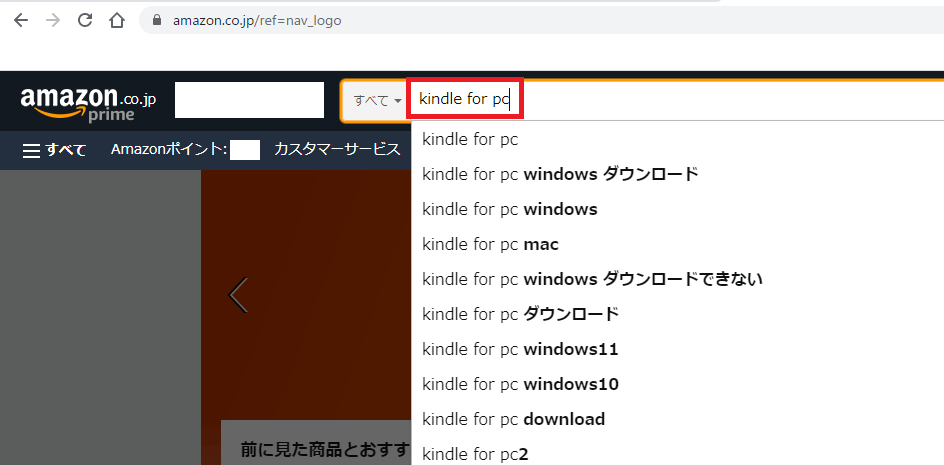
2.kindle for PCを選択します。(WindowsになってますがMacでも後から変更できます)
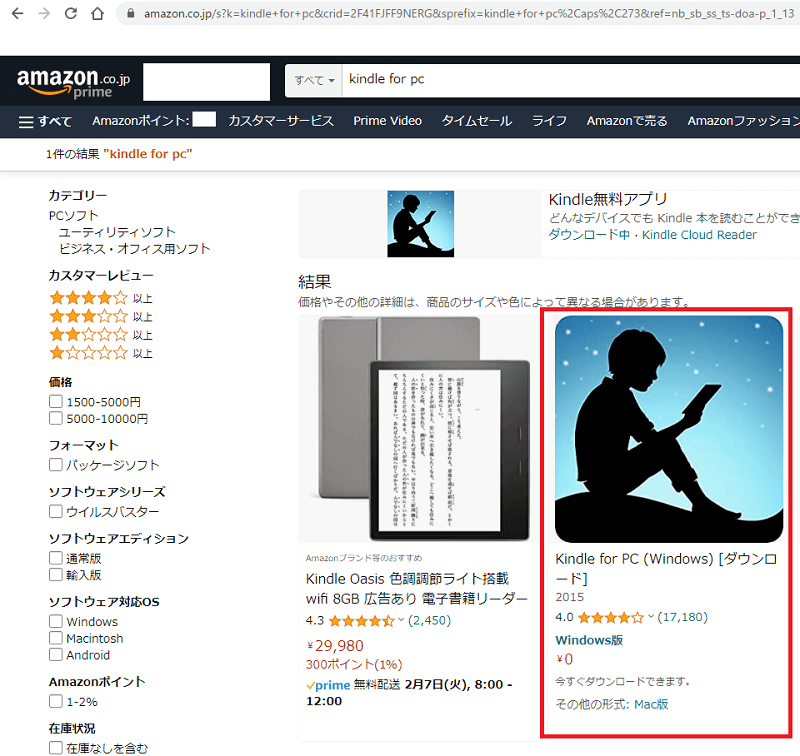
3.Mac版かWindows版か選んで「カートに入れる」をクリックします。
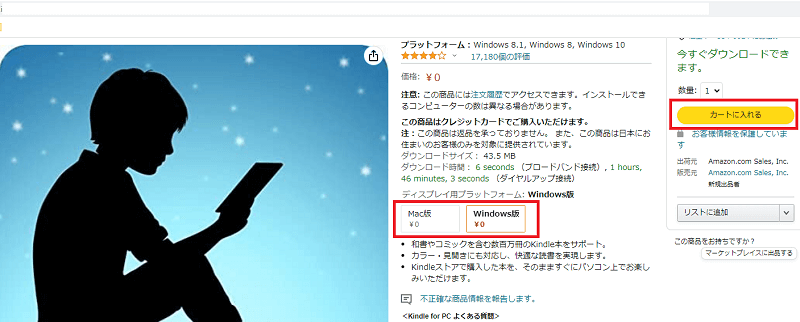
4.購入しましたら「コンテンツにアクセス」をクリックします。
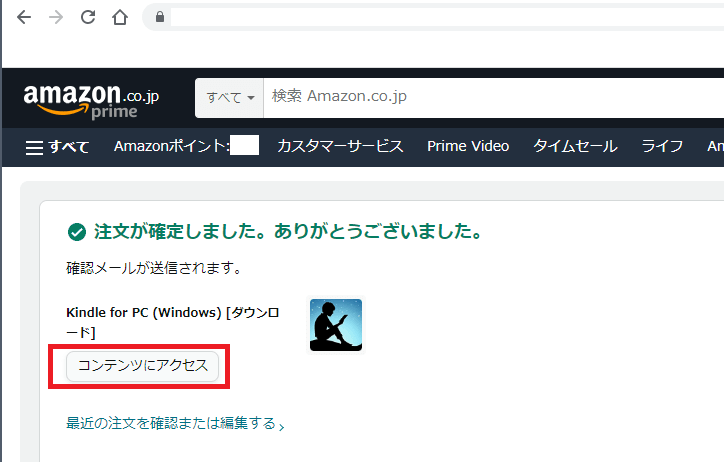
5.「商品を表示」をクリックします。
「kindle for PC[ダウンロード]」しても元のページに戻るだけなので注意
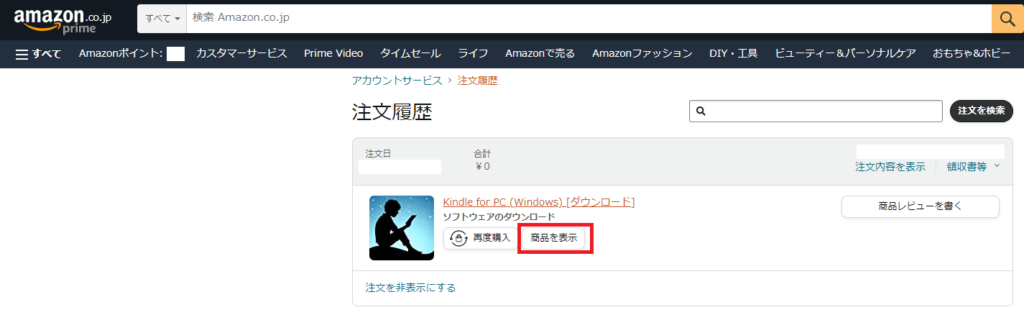
6.以下のページの「ダウンロード」をクリックします。
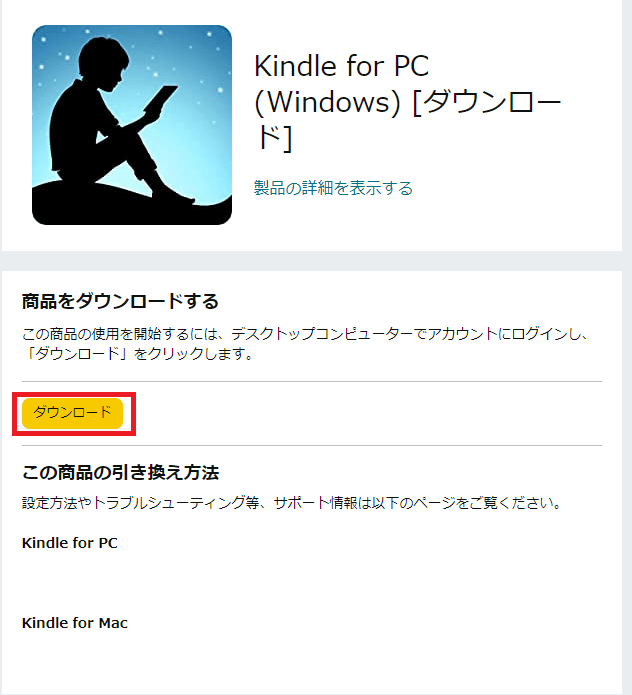
7.ダウンロードしています。出来たらクリックしてインストールしましょう!
容量が158MBで意外と大きくてびっくりして、時間がかかりますが最初だけなのでテレビでも見て待ちましょう。
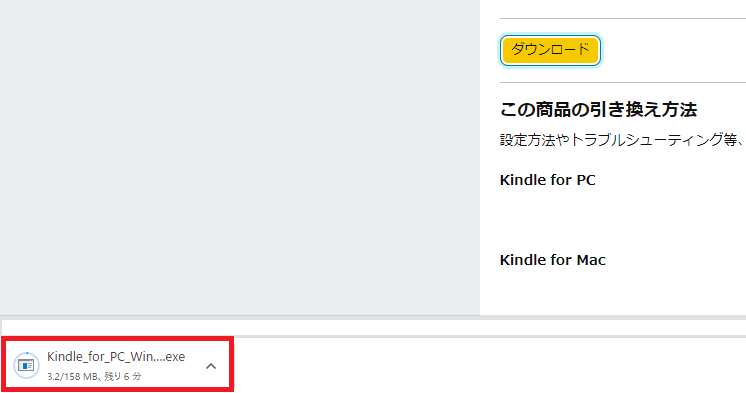
kindleアプリをPCにダウンロードする方法はわかりにくいので記事にしました。
kindleをブラウザで読む方法

kindleをブラウザで見る方法を見ていきましょう。
1.Amazonのサイトにアクセスします。左上の三本線の「すべて」をクリックします。
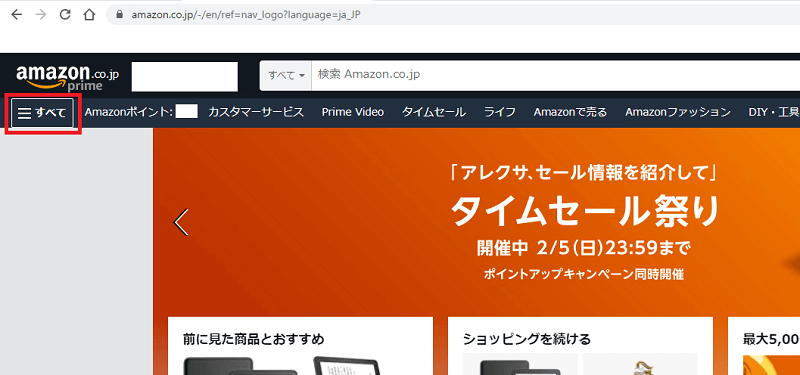
2.「kindle本&電子書籍リーダー」をクリックします。
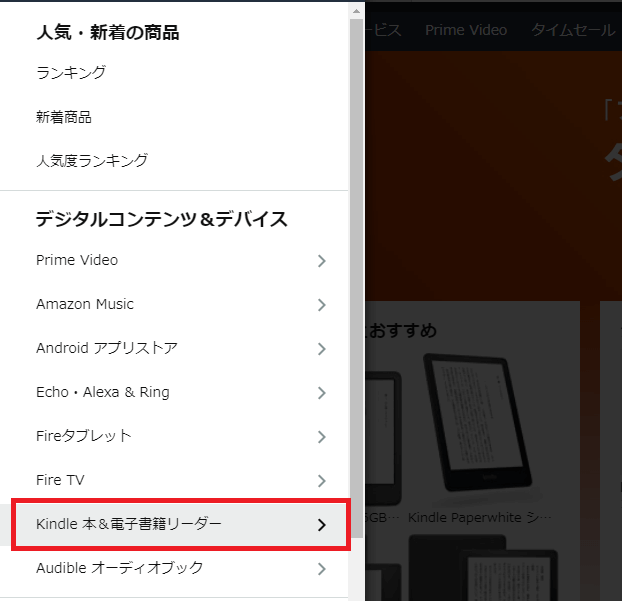
3.サービス欄の「Kindle Cloud Reader」をクリックします。
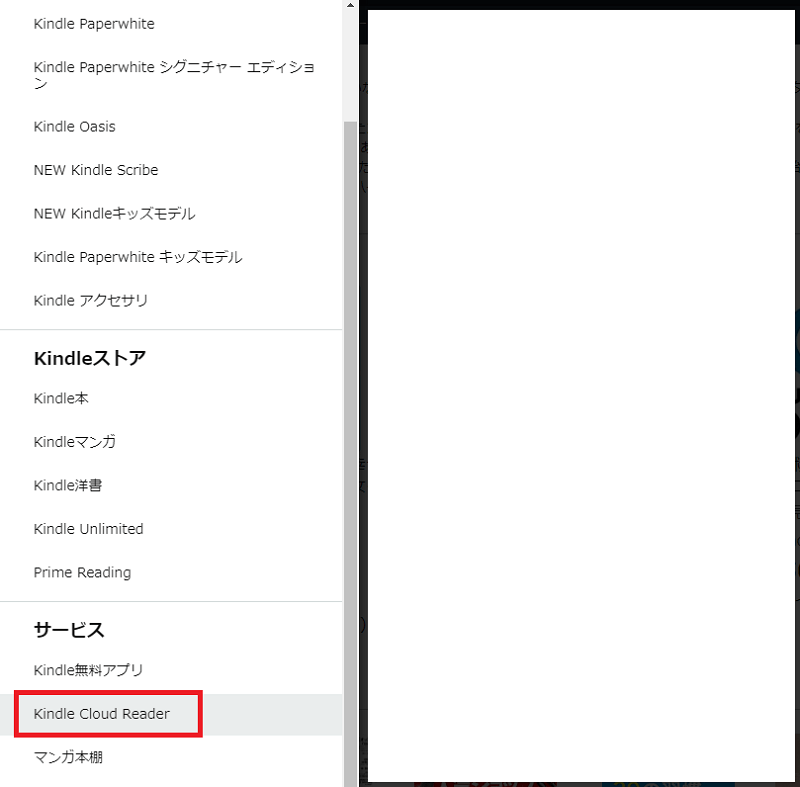
これでブラウザでkindleを読む事が出来ます。
kindleをPCで読む方法!のまとめ
kindleをスマートフォンで読むには文字が小さいのでPCで読みたい。でもやり方がわからない。
そういった悩みがある人は多いです。私もそのうちの一人でした。
なのでkindleをPCで読む方法を記事にしました。
kindleをPCで読む方法は以下の2種類。
- アプリをダウンロードして読む
- ブラウザで読む
アプリをダウンロードしてkindleを読むメリットは以下。
- 本の表示が速い
- オフラインでも読める
アプリをダウンロードしてkindleを読むデメリットに関しては以下。
- 初めのダウンロードに時間がかかる
- PCの容量を圧迫する
ブラウザでkindleを読むメリットは以下。
- アプリのダウンロードが不要
- PCの容量を圧迫しない
ブラウザでkindleを読むデメリットに関しては以下。
- 本を表示するのに時間がかかる
- 毎回ダウンロードする必要がある
それぞれの方法を画像付きで詳しく説明しました。
kindleをPCで読むと文字も大きく読みやすいです。家でいる時はPCでkindleを読んで見て下さい。

